如何在 Mac 上將項目固定到菜單欄
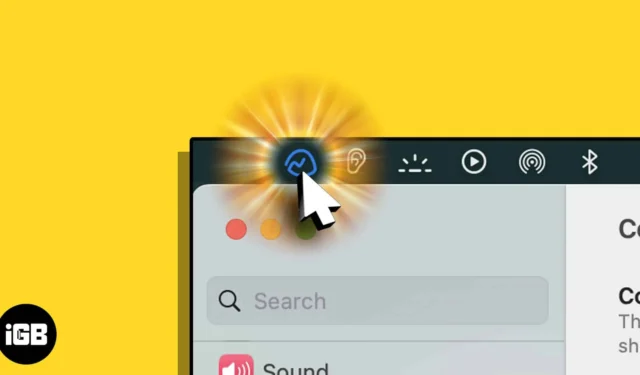
菜單欄是 MacBook 界面的重要組成部分,它在屏幕頂部顯示為一條細長條。它提供對各種系統和應用程序功能的訪問,因此提高您對使用此選項卡的掌握程度可以提高工作效率並簡化您的工作流程。要了解如何將項目固定到 Mac 上的菜單欄,請閱讀本文。
- 快速訪問:它提供對所需項目的快速訪問。它消除了瀏覽文件系統或在開始菜單或啟動板中搜索它們的需要。
- 自定義:將所需的應用固定在菜單欄上後,只需按下 Cmd 鍵 (⌘) 並使用觸控板或外接鼠標對固定進行排序,即可重新排列項目。
- 多任務處理:通過固定常用應用程序,用戶可以在它們之間快速切換,而無需最小化或關閉其他窗口。
您可以將哪些類型的項目固定到菜單欄?
- 系統控制項:包括藍牙、AirDrop、Screen Mirroring 等系統控制。
- 控制中心模塊:您可以選擇何時在菜單欄上顯示它們(間隔)。
- 其他模塊:這些是可以在菜單欄和控制中心上都可見的項目。
- 第三方應用程序:許多應用程序都支持菜單欄圖標。閱讀我們的文章,找出適用於 Mac 的最佳免費菜單欄應用程序。
如何將控制中心項目固定到 Mac 菜單欄
- 單擊控制中心→從窗格中
選擇一個項目。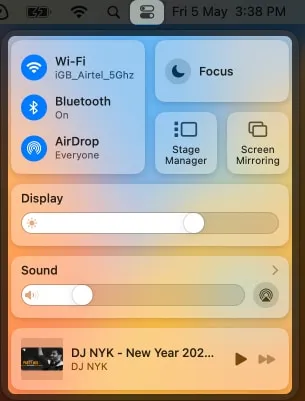
- 將所選項目拖放到菜單欄中。
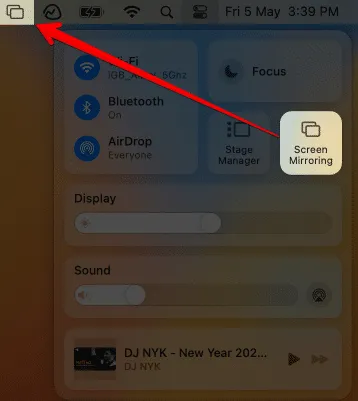
您還可以根據自己的方便切換添加圖標的位置,方法是按下鍵盤上的命令鍵 (⌘)並拖動它們。
如何在 macOS Ventura 或更高版本中將項目添加到菜單欄
- 單擊菜單欄中的Apple 徽標( ) → 選擇系統設置。
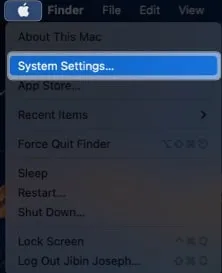
- 轉到控制中心。
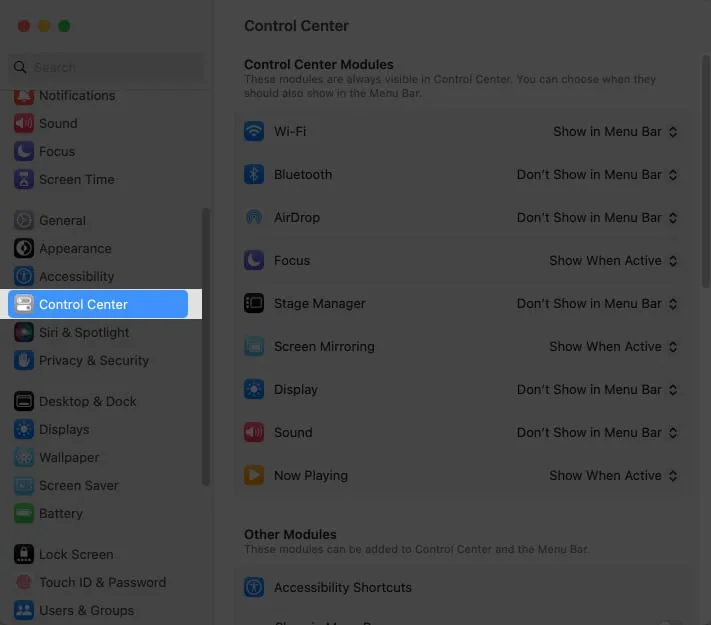
根據您要顯示的模塊和功能執行以下提到的步驟。
將控制中心模塊添加到菜單欄
您可以單擊選項卡旁邊的下拉菜單並選擇所需的選項。可用的選項是:
- 對於 AirDrop、Wi-Fi、藍牙和 Stage Manager:顯示在菜單欄中,不顯示在菜單欄中。
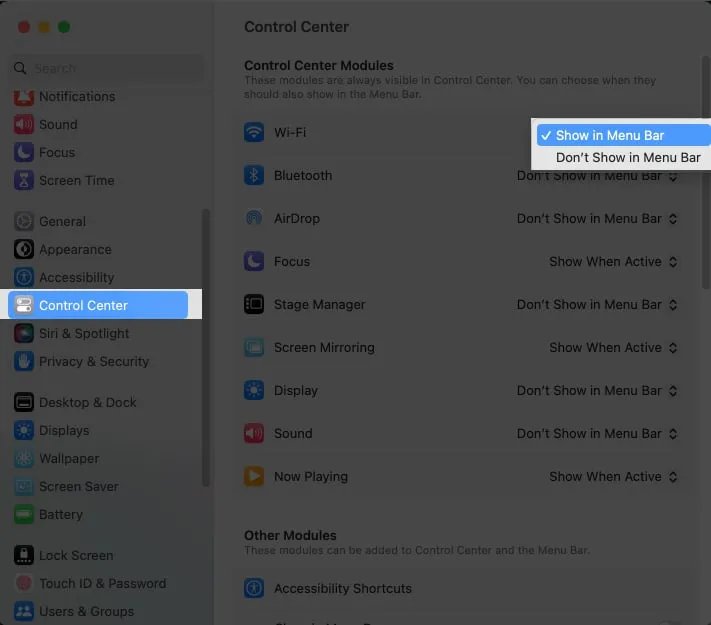
- 對於其他模塊:始終在菜單欄中顯示、激活時顯示、不在菜單欄中顯示。
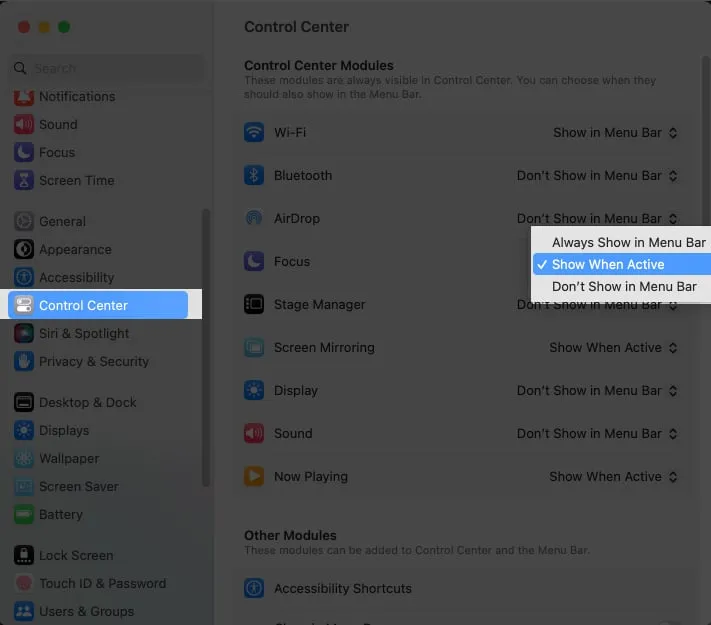
如果您改變主意並從菜單欄中刪除項目,您可以從下拉菜單中選擇不在菜單欄中顯示。
其他模塊
要在菜單欄中顯示Accessibility Shortcut、Battery等模塊,您可以打開Show in Menu Bar旁邊的按鈕。
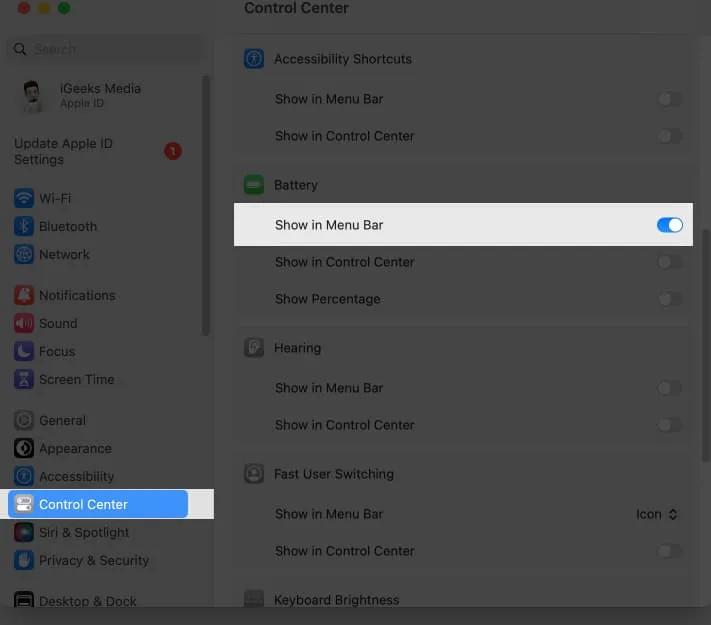
要從菜單欄中刪除這些選項,您只需關閉每個功能旁邊的按鈕即可。
僅菜單欄
要在菜單欄中顯示 Spotlight、Siri 或 Time Machine,您可以從這些項目旁邊的下拉菜單中選擇“在菜單欄中顯示”選項。
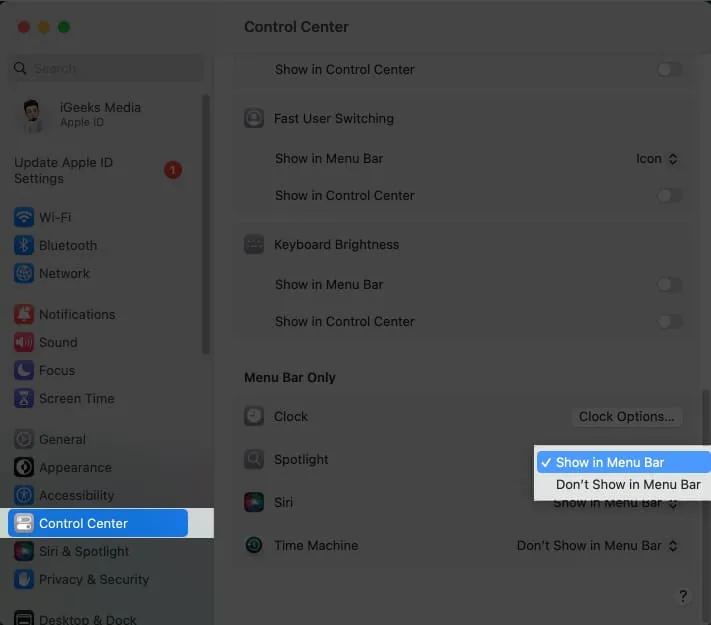
常見問題
我可以將多少項目固定到 Mac 的菜單欄?
您可以固定到 Mac 菜單欄的項目數量不固定。但是,請記住,添加太多項目會使菜單欄變得雜亂無章且更難使用。
我可以將任何項目固定到 Mac 上的菜單欄嗎?
並非 Mac 上的每個項目都可以固定到菜單欄。菜單欄只能固定應用程序、文件夾和特定係統選項。
我可以自定義 Mac 菜單欄上項目的外觀嗎?
不可以,無法在 Mac 上更改菜單欄中項目的外觀。應用程序或 Mac 設置決定了項目的外觀。
我希望以上文章能幫助您將項目添加到 Mac 菜單欄並輕鬆使用常用項目。另外,不要忘記在下面的評論中分享您的 Mac 菜單欄體驗。



發佈留言